Разветвители цепей
Для вставки разветвителей цепей в AutoCAD Electrical используется специальная команда – Вставить разветвитель.
Положение графического образа разветвителя при вставке, определяется ориентацией провода в который он вставляется. Количество проводов с одной и с другой стороны разветвителя может различаться, на то он и разветвитель.
Вызов команды осуществляется кликом по пиктограмме Вставить разветвитель, расположенной на вкладке Схема в панели Вставить компоненты.

После размещения разветвителя на схеме, открывается диалоговое окно Вставить/Редактировать компонент, в котором указываются атрибуты разветвителя, такие как каталожный номер, описания и т.д.
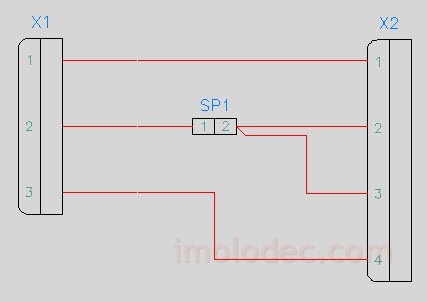
Урок 10.
Содержание
- 1. Многопроводные шины
- 2. Многофазные цепи
· 2.1. Размещение на схеме 3х-полюсных компонентов
· 2.2. Процедура размещения 3-фазных компонентов на примере двигателей
3. Комментарии
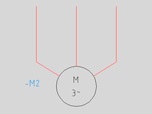
В этом уроке речь пойдет об инструментах AutoCAD Electrical, предназначенных для работы с многопроводными шинами и их частным случаем многофазными цепями. Эти инструменты позволяют быстро соединять между собой такие компоненты, как разъемы, а также существенно упрощают процесс создания схем, в том числе, 3-фазных цепей.
Многопроводные шины
Инструмент Многoпроводная шина может быть вызван из панели Вставить провода/номера проводов, вкладки Схема. Данный инструмент позволяет создавать провода, представляющие собой объекты-линии AutoCAD, располагаемые, как и обычные провода, в слое для проводов. С его помощью пользователь может одновременно создавать любое количество проводов или шин. По умолчанию создаются два, три или четыре провода.
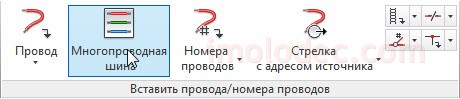
Инструмент обладает множеством опций, среди которых возможность отображения выводов компонентов при построении группы соединений. Пользователь может выбрать одновременно несколько выводов компонента и построить многопроводную шину для подключения к другому компоненту. Таким образом, пользователь имеет возможность начинать и заканчивать одновременное построение группы соединений между компонентами, например, между разъемами.
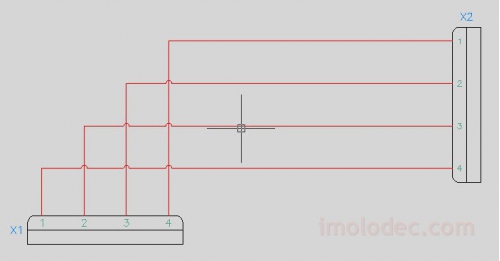
После вызова команды Многопроводная шина открывается окно Шина, содержащая несколько проводов, в котором производится настройка параметров будущей шины.

Задается шаг между проводами по горизонтали и по вертикали.
Указывается, что будет служить начальной точкой многопроводной шины. Это может быть Компонент, имеющий несколько выводов, например соединитель, как показано на рисунке выше. Или Другая шина, или Пустая область по горизонтали или по вертикали. При последнем варианте необходимо указать количество проводов в шине или выбрать стандартное значение из ряда: 2, 3, 4.
После нажатия ОК начните создание многопроводной шины, задав выводы компонента в качестве начальных точек многопроводоной шины; или указав первый провод существующей шины, при построении от другой шины; или начальную точку для первого провода для двух последних вариантов.
Задание конечных точек завершает выполнение команды, но чтобы продолжить построение многопроводной шины достаточно ввести в командной строке П и нажать Enter.
Во время построения многопроводной шины используются следующие клавиши:
Т – для изменения типа провода;
П – для продолжения построения многопроводной шины;
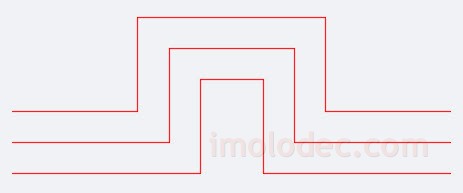
О – для изменения последовательности соединений на повороте на противоположную. Это позволит построить поворот многопроводной шины избегая перегиба.
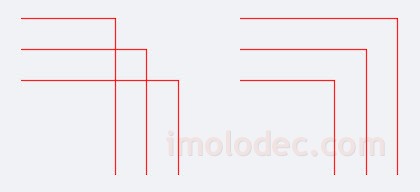
Как уже упоминалось, для присоединения к уже имеющейся на чертеже шине нужно выбрать опцию Начать с: – Другая шина (несколько проводов) и указать начальную точку на первом проводе другой шины, находящемся дальше всех от предполагаемой конечной точки многопроводной шины.
Например если вы чертите горизонтальную многопроводную шину слева на право, то у существующей вертикальной многопроводной шины следует выбирать провод, расположенный первым слева.
Проведите курсор вправо, чтобы подключить к вертикальным шинам новые горизонтальные шины.
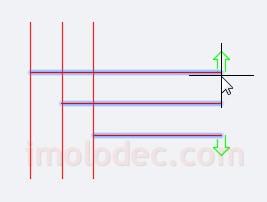
Последовательность подключения к шинам может быть изменена на обратную. Для этого достаточно после выбора в качестве начальной точки одного из проводов шины, медленно провести курсор над другими проводами, выполнив соединение с ними новых проводов, а затем провести курсор в обратную сторону для расположения проводов в нужном месте.
Многофазные цепи
Для построения многофазных цепей в AutoCAD Electrical используется инструмент Многопроводная шина.
Например, для построения трехфазной цепи достаточно, просто указать в окне соответствующее количество проводов, для чего нажать кнопку с цифрой 3 в этом окне. После чего продолжить построение проводников, как было рассмотрено выше.








